در این مقاله سعی میکنم به 10 خطای رایج وردپرس یا بیشتر را مورد بحث قرار دهیم . و موراد مرسوم برای حل مشکلات ارور های وردپرسی را آموزش دهیم . هیچ چیز نارحت کننده تر از یک خطای غیرمنتظره نیست که در وب سایت شما ظاهر می شود. اگرچه پلتفرمهای CMS مانند WordPress (WP) دارای ویژگیهای امنیتی قوی داخلی هستند. ممکن است گاهی اوقات نقصهایی ایجاد شود . که در پشتیبانی سایت وردپرسی شما تداخل ایجاد کند. این مشکلات می تواند واقعی باشد. که باید با آن کنار بیایید، به خصوص اگر ندانید چگونه آنها را برطرف کنید. اگرچه این مشکلات در نگاه اول امری بزرگ و لاینحل به نظر می رسند.
آنها ممکن است با چند ترفند و تنظیمات اولیه در وردپرس حل شوند. پس از پیدا کردن منبع اصلی مشکل، با انجام برخی تکنیک های عیب یابی رفع آنها ساده و امکان پذیر است. در این آموزش، لیستی از رایج ترین خطاهای وردپرس، علل آنها و راه حل های آنها را جمع آوری کرده ایم تا بتوانید به سرعت مشکل را برطرف کنید.
صفحه سفید یا مرگ (WSoD)
یک صفحه نمایش خالی یا صفحه سفید ساده بدون هیچ اطلاعاتی در مورد خطا یکی از اشکالات WP است. مشکل صفحه سفید وردپرس WSoD می تواند کل سایت شما را تحت تاثیر قرار دهد. به یک صفحه خالی تبدیل شود و چیزی نمایش داده نشود.
معمولا به دلیل خطاهای برنامه نویسی php یا محدودیتهای اعمال شده بر روی حافظه اتفاق می افتد. در صفحه سفید یا مرگ اگر سمت کاربر مشکلی داشته باشه و پیشخوان وردپرس کاملا سالم و عادی باشد. شانس بهتری برای رفع خطای صفحه سفید مرگ وردپرس خواهید داشت.
علل صفحه سفید وردپرس
- ساختار اشتباه یا کدنویسی ضعیف قالب
- مشکلات سازگاری با افزونه ها
- خطاهای کد php
- محدودیت حافظه تمام شده
راه حل صفحه سفید وردپرس
- یک تم معیوب نیز می تواند علت باشد. شاید بهتر باشد تم ها را غیرفعال کنید و تم های پیش فرض WP را انتخاب کنید تا بررسی کنید که کدام یک باعث ایجاد خطا می شود.
- اگر افزونه ای مشکل دارد، باید آن ها را غیرفعال کنید و رفع خطا را بررسی کنید.
- اشتباهات کد PHP را پیدا کنید و آنها را برطرف کنید.
- با افزودن کد مورد نظر و افزایش حافظه سایت خود، محدودیت حافظه فایل wp-config.php را افزایش دهید.
- وردپرس را برای اشکال زدایی از طریق خط کد زیر در wp-config.php فعال کنید: define(‘WP_DEBUG,’ false); آن را از false به true تغییر دهید و فایل را در سرور خود به روز کنید تا اشکال زدایی شروع شود. این به شما امکان می دهد تا خطاهای صفحه و علل WSoD را بررسی کنید.
منقضی شدن ارتباطات
این خطا زمانی اتفاق می افتد که سرور با مشکل بارگذاری سایت رو به رو شود. این خطا در هاست اشتراکی که چندین وب سایت در یک سرور واحد میزبان هستند ، بیشتر دیده می شود. به دلیل محدودیت حافظه، سرور شما نمی تواند سایت شما را پردازش کند.
علل
- توابع اشکالات
- محدودیت جامع حافظه PHP
- پلاگین های سنگین
راه حل
- محدودیت حافظه PHP خود را افزایش دهید.
- پلاگین ها و تم ها را یکی یکی غیرفعال کنید تا معیوب را شناسایی کنید.
- برنامه هاست خود را ارتقا دهید تا منابع سرور را افزایش دهید و از کاهش سرعت و خرابی جلوگیری کنید.
- سرعت سایت را بهینه کنید و از استفاده از پلاگین ها و تم های سنگین برای رفع اشکال خودداری کنید.
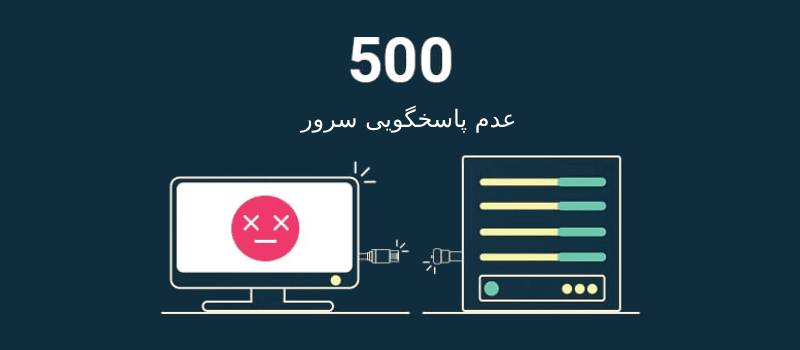
ارور 500 سرور داخلی
یکی دیگر از خطای رایج وردپرس است که یک مبتدی با آن مواجه می شود. این معمولاً زمانی رخ می دهد که مشکلی پیش میآید، اما سرور شما نمیتواند مشکل را شناسایی کند.
خطا 500 یک کد خطای HTTP است به این معنی که مشکلی در سرور وبسایت رخ داده، اما سرور نمیتواند بگوید مشکل دقیقاً چیست.
علل ارور 500 سرور داخلی
- فایل htaccess خراب شده است.
- محدودیت حافظه PHP تمام شده است.
- در تم ها و عملکرد پلاگین ها ناقص است
راه حل ارور 500 سرور داخلی
- اگر شما آن را از فایل منیجر یا از طریق FTP باز کنید و نام آن را به htaccess قدیمی تغییر دهید. اگر فایل htaccess خراب است، مشکل را برطرف شد تغییرات خود را ذخیره کنید و htaccess را مجددا راه اندازی کنید.
- خطاهای سرور داخلی نیز می تواند ناشی از حافظه ناکافی در سرور شما باشد. با افزایش محدودیت حافظه در فایل php.ini مشکل را حل کنید.
- تمام پوسته ها و افزونه ها را غیرفعال کنید و سپس یکی یکی آنها را فعال کنید تا مشکل را پیدا کنید.

خطا در برقراری اتصال پایگاه داده
در خود نام این معنی توضیح داده است که اتصال به پایگاه داده قطع شده است و وردپرس نمی تواند به پایگاه داده سایت متصل شود. در ادامه به چگونگی رفع خطا در برقراری اتصال پایگاه داده خواهیم پرداخت.
علل عدم اتصال به پایگاه داده
- مشکلات با میزبان وب
- خطا در فایل wp-config.php (محل ذخیره پایگاه داده)
- یک وب سایت هک شده
راه حل عدم اتصال به پایگاه داده
- با ارائه دهنده هاست خود تماس بگیرید و بررسی کنید که آیا به حداکثر اندازه پایگاه داده خود رسیده اید یا خیر زیرا این نیز می تواند باعث ایجاد خطا شود.
- به فایل wp-config.php دسترسی پیدا کنید، تمام جزئیات مانند نام پایگاه داده، میزبان، نام کاربری، رمز عبور و غیره را بررسی کنید و مطمئن شوید که آنها به طور دقیق ذکر شده اند. در صورت غلط املایی لطفا آن را اصلاح و بررسی کنید. با نحوه ویرایش فایل های PHP و ایجاد تغییرات لازم آشنا شوید.
- از آنجایی که WP محبوبترین پلتفرم CMS است، هکرهای زیادی را برای حملات فیشینگ جذب میکند. مطمئن شوید که سایت شما توسط هکرها به خطر نیفتد. در صورت مشکوک بودن، توصیه می شود اعتبار ورود خود را تغییر دهید و سایت خود را مجدداً از پشتیبان نصب کنید.

خطای صفحه 404 یافت نشد
هنگامی که سرور نتواند صفحه درخواستی را پیدا کند، خطای 404 Page Not Found را نمایش می دهد. در این باره ویکی پدیا این چینین می گوید . خطای ۴۰۴ (به انگلیسی: HTTP 404 ) یکی از کدهای وضعیت پروتکل انتقال ابرمتن میباشد که با عنوان خطای «یافت نشد.
علل خطای 404
- مشکلات تنظیم پیوند ثابت
- قانون گم شده در حافظه پنهان روتر URL WP
- لینک های شکسته و URL اصلاح شده
راه حل خطای 404
- تغییر پیوندهای ثابت بهترین راه حل است. به Settings > Permalinks در WP Dashboard بروید. تنظیمات پیش فرض را انتخاب کنید و سپس تغییرات خود را ذخیره کنید.
- با نصب افزونه Rewrite Rules Inspector، یک افزونه WP رایگان، قوانین WP را برطرف کنید. گزینه “Flush Rules” را اجرا کرده و آن را برطرف کنید.
دلیل خطای تعمیر و نگهداری برنامه ریزی شده در دسترس نیست
این خطا زمانی ظاهر می شود که یکی از 10خطای رایج وردپرس یا به روز رسانی مربوط به افزونه یا موضوع در حال انجام است. سایت آپدیت را کامل نمی کند و سایت شما در حالت نگهداری باقی می ماند. وردپرس یک فایل موقت “.maintenance” در پوشه ریشه وب سایت ایجاد کرد که خطای تعمیر و نگهداری را نشان می دهد.
علل
- به روز رسانی ناتمام وردپرس.
راه حل
- از طریق FTP به پوشه ریشه خود دسترسی پیدا کنید و فایل “.maintenance” را حذف کنید.
- بهروزرسانی ناتمام را به صورت دستی تکمیل کنید.
خطای نحو / خطای تجزیه
این مشکل رایج وردپرس اغلب زمانی رخ می دهد که خطایی در کد سایت وجود داشته باشد که می تواند بسیار کوچک اما حیاتی باشد. اگر کد PHP حاوی یک خطای نحوی باشد، باعث این خطا می شود زیرا تجزیه کننده PHP نمی تواند به درستی تفسیر، خواندن و عملکرد را انجام دهد.
علل
خطا می تواند کاما از دست رفته، کاراکترهای اضافی از دست رفته، نقطه ویرگول های از دست رفته، نقل قول ها، رشته ها یا متغیرهای تصادفی و غیره باشد.
راه حل
- برای تصحیح کد با باز کردن فایل منبع، به خط ذکر شده بروید.
- روی خطوط بالا برای عملگرهای از دست رفته تمرکز کنید و هر چیزی که در نحو شما اشتباه است را اصلاح کنید.
- در یک حرکت میانی، کدهای طولانی را تقسیم کنید تا به جای تمرکز بر روی کد توسعه یافته، تجزیه کننده بتواند یک شماره خط ثابت از کد شکسته را ارائه دهد و فرآیند تعمیر می تواند ساده شود.
- اجتناب از ساختارهای نحو مرکب. در عوض، رنگبندی نحوی متمایز و رنگارنگ را انتخاب کنید.
- از کدهای کار قبلی یک نسخه پشتیبان تهیه کنید.
خطای کمبود حافظه
هنگامی که حافظه PHP روی سرور به حداکثر حد مجاز خود می رسد، خطای رایج وردپرس خارج از حافظه ظاهر می شود. زمانی که سایت وردپرسی می خواهد اسکریپت یا افزونه ای را اجرا کند اما به دلیل کمبود حافظه نمی تواند این کار را انجام دهد، این خطا نمایش داده می شود.
علل
- حافظه پیش فرض PHP پر است.
راه حل
- کش مرورگر را پاک کنید
- اگر خطا ادامه داشت، با رفتن به فایل wp-config.php محدودیت حافظه خود را افزایش دهید.
- با ویرایش php.ini محدودیت حافظه را افزایش دهید. از آنجایی که این فایل WP نیست، می توانید از میزبان وب خود بخواهید که آن را افزایش دهد.
خطای محتواهای گوناگون
این مشکل به دلیل تنظیمات نادرست HTTPS/SSL (Secure Socket Layers) در سایت وردپرس شما ایجاد می شود. گواهیهای SSL از DigiCert، GlobalSign، و Comodo، در میان دیگران، با رمزگذاری از وبسایت شما محافظت میکنند. با این حال، محتوای ناامن خاص در این سایتهای امن میتواند باعث ایجاد خطا رایج وردپرس می شود، که میتواند بر رتبهبندی سئو و تجربه کاربر تأثیر بگذارد.
علل
- علیرغم این واقعیت که وب سایت دارای گواهینامه SSL است، برخی از اسکریپت ها، فیلم ها یا عکس ها از طریق SSL ایمن بارگیری نمی شوند، یا برخی از صفحات در سایت امن هنوز محافظت نشده اند (HTTP).
- پیکربندی اشتباه SSL
راه حل
- افزونه SSL Insecure Content Fixer را نصب و فعال کنید و خطای Mixed Content را برطرف کنید.
- حتی ابزار ممیزی Ahrefs می تواند به گرفتن و حذف تمام محتوای HTTP و حل مشکل کمک کند.
بازیابی ایمیل و رمز عبور گم شده ادمین کار نمی کند
نگران نباشید؛ مشکل فنی نیست این زمانی اتفاق می افتد که شناسه ایمیل WP یا رمز عبور خود را فراموش کرده باشید.
علل
- گم شدن یا بازیابی رمز عبور منجر به این خطا می شود.
راه حل
- در فایل functions.php، کد wp_set_password (‘DesiredNewPassword,’ 1) را وارد کنید و رمز عبور جدید خود را در کادر DesiredNew Password تایپ کنید. فایل را ذخیره و آپلود کنید
- برای تغییر ایمیل و رمز عبور خود وارد Cpanel > phpMyAdmin شوید. یک پایگاه داده برای سایت انتخاب کنید. روی جدول wp_users کلیک کنید > روی پیوند Browse کلیک کنید.
- روی Edit کلیک کنید، یک رمز عبور جدید برای user_pass در رمزگذاری MD5 وارد کنید زیرا phpMyAdmin از این رمزگذاری استفاده می کند.
- از «ذخیره منوی کشویی ویژگیها»، گزینه MD5 را انتخاب کنید و سپس سایت خود را بازخوانی کنید.
نتیجه
اگرچه وردپرس یک پلتفرم CMS قوی است، اما دارای اشکالاتی است و برخی از اشکالات را نشان می دهد. امیدواریم راه حل های پیشنهادی بالا در این مقاله کافی باشد و ابهامات و خطاهای شما را برطرف کند.

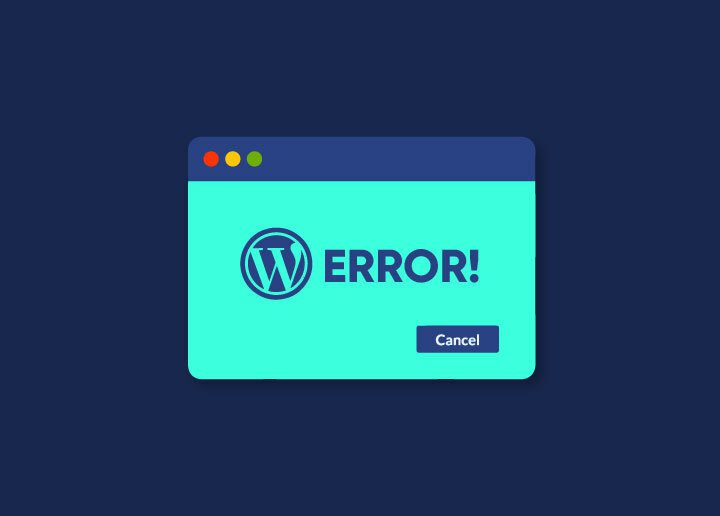




بدون دیدگاه